Las 8 mejores aplicaciones de cámara time-lapse para Android
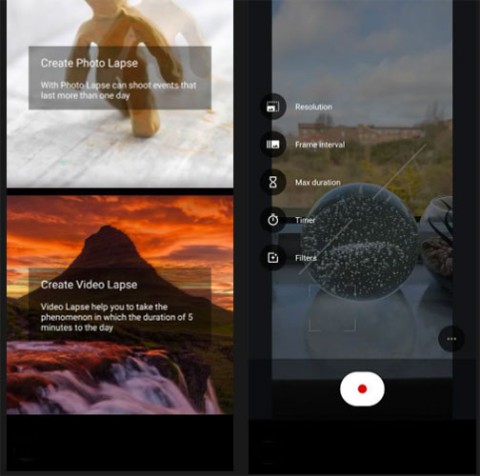
La producción de video ofrece muchos efectos divertidos para experimentar, pero el time-lapse es uno de los más interesantes.
El vídeo time-lapse es una técnica inteligente que puede convertir una escena aburrida en algo más interesante. El vídeo time-lapse es una serie de imágenes fijas tomadas en diferentes intervalos pero reproducidas a la misma velocidad. Estas fotografías se pueden utilizar para transmitir lo bello y rápido que pasa el tiempo.
Puedes crear el mismo efecto en casa con tu teléfono inteligente. No se requieren equipos costosos ni experiencia en edición de vídeo. Puedes usar una o más de las aplicaciones de edición de fotos de iPhone que se enumeran a continuación para tomar impresionantes fotografías con lapso de tiempo como un profesional.
Tabla de contenido
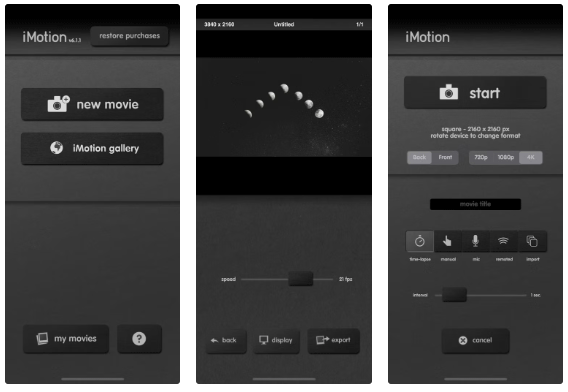
iMotion tiene una interfaz un poco anticuada pero es sorprendentemente potente para crear vídeos con lapso de tiempo. En primer lugar, la aplicación permite grabar vídeos en formato 4K , mientras que otras aplicaciones requieren pagar por esta función. Incluso la aplicación nativa de cámara del iPhone sólo graba vídeos time-lapse en formato 1080p.
Puedes usar otro iPhone en la misma red Wi-Fi como control remoto para tomar fotografías fijas. Esta es una característica fantástica porque la estabilización de imagen no se verá afectada. Además, puedes eliminar fotogramas individuales, establecer el intervalo, rotar manualmente y cambiar la velocidad de fotogramas de reproducción del vídeo final.
La versión gratuita es impresionante y la versión Pro te ofrece varias configuraciones manuales para la exposición, el enfoque, el balance de blancos, etc.
La aplicación de cámara incorporada en iOS es la forma más sencilla de grabar videos rápidos con lapso de tiempo en iPhone. Esta aplicación graba time-lapse a 1-2 cuadros por segundo, dependiendo de la duración del video. Si disparas durante menos de 10 minutos, el iPhone capturará dos fotogramas por segundo.
De forma predeterminada, la aplicación descartará la mitad de los fotogramas si grabas durante más de 10 minutos. Esto significa que cuanto más tiempo grabes, más rápido será el video con lapso de tiempo. Los videos time-lapse en iPhone se reproducen a 1080p a 30 cuadros por segundo. De esta manera las imágenes fijas se acelerarán a 15x. Puedes recortar videos con lapso de tiempo en la aplicación Fotos, pero eso es todo.
La reproducción en time-lapse en iPhone es de 1080p a 30 fps. De esta manera las imágenes fijas se acelerarán a 15x. Puedes hacer time-lapse en la aplicación Fotos, pero eso es todo.
Si bien la aplicación de cámara nativa del iPhone es excelente en términos generales, la sección de lapso de tiempo no brinda mucho control y deberás usar otras aplicaciones para hacerlo. Pero si de alguna manera has eliminado la aplicación de cámara predeterminada de tu iPhone, puedes reinstalarla fácilmente desde la App Store.
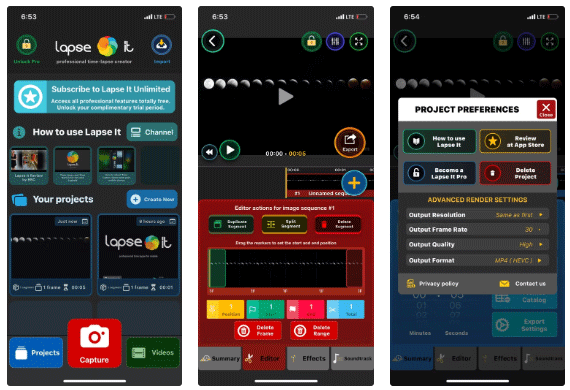
Lapse It Pro es una aplicación compleja y técnicamente impresionante para fotografía time-lapse. La aplicación tiene las herramientas habituales, como configurar el intervalo automático, detenerse en un determinado límite de fotogramas, ajustar la luz y el enfoque, etc.
La versión Pro de la aplicación es donde las cosas se ponen más serias. Puede ajustar manualmente la exposición, el ISO y la velocidad de obturación. Además, puedes crear time-lapses en 4K, disparar en RAW, ajustar la profundidad de campo y hacer mucho más.
Lapse It Pro también te permite importar/exportar clips y guardar ajustes preestablecidos para tus configuraciones favoritas. Esta aplicación tiene mucho para explorar y es ideal para proyectos creativos de lapso de tiempo.
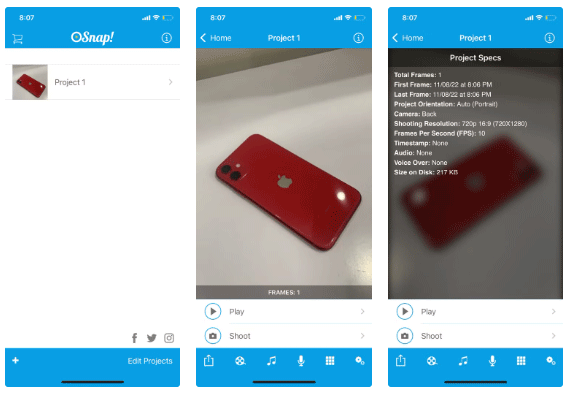
¡OSnap! Tiene muchas de las mismas características que Lapse It pero tiene una interfaz más fácil de usar. Puedes grabar vídeos time-lapse manualmente o con un temporizador, pero una característica interesante es que también puedes usar el micrófono. Si colocas tu teléfono en una posición estable y aplaudes, el micrófono captará ese sonido y tomará una foto.
Esto es bastante efectivo si estás creando videos stop-motion. Puede agregar o eliminar cuadros individuales, reproducir en bucle e importar/exportar cuadros de un proyecto a otro.
La única desventaja es que la versión gratuita tiene una marca de agua al final del vídeo. Por supuesto, al comprar la versión paga se eliminará esa marca de agua. Así que deberías considerarlo, especialmente si te gusta usar esta aplicación.
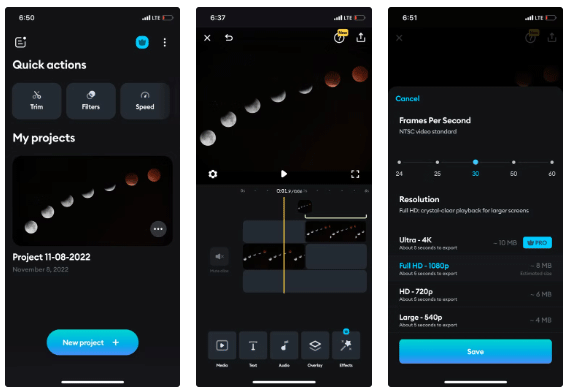
Splice es un potente editor de vídeo, no sólo una simple herramienta de lapso de tiempo. Proporciona una manera fácil de agregar texto a los videos y convierte la voz en texto usando IA para agregar subtítulos. Además, Splice te permite fusionar o combinar varios vídeos con transiciones suaves, lo que la convierte en una de las mejores aplicaciones de lapso de tiempo que existen.
Si bien puedes simplemente acelerar o ralentizar el video para ajustar el efecto de lapso de tiempo, también puedes agregar segmentos de aceleración para que el efecto sea más suave. Esto también se conoce como técnica de reasignación del tiempo.
Además, puedes ajustar la iluminación general y el volumen, agregar música personalizada y más. Sin embargo, necesitarás suscribirte a la versión premium para aprovecharla al máximo.
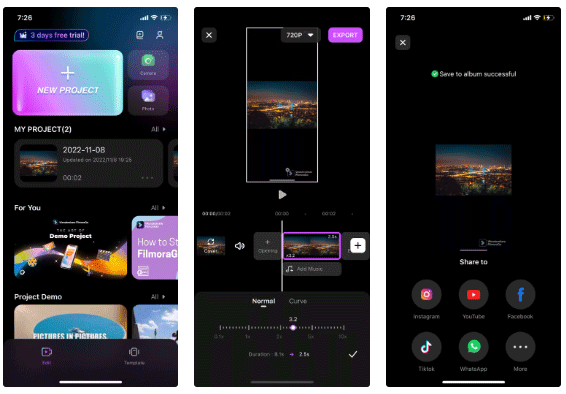
Al igual que Splice, FilmoraGo es más bien un editor de vídeo de propósito general. Puede recortar clips, fusionarlos o extraer un clip pequeño de vídeos más largos. La aplicación también tiene efectos de sonido integrados, capas similares a Premiere Pro y una gran biblioteca de música libre de regalías.
Si bien la aplicación no tiene una cámara incorporada, puedes importar clips para agregarles efectos de lapso de tiempo. Utilice docenas de efectos de transición para que sus clips de lapso de tiempo se vean más naturales y estables.
FilmoraGo es ideal si quieres agregar clips de lapso de tiempo a videos más largos. Esta aplicación te permite unir sin problemas múltiples clips, lo que te ayuda a crear impresionantes lapsos de tiempo.
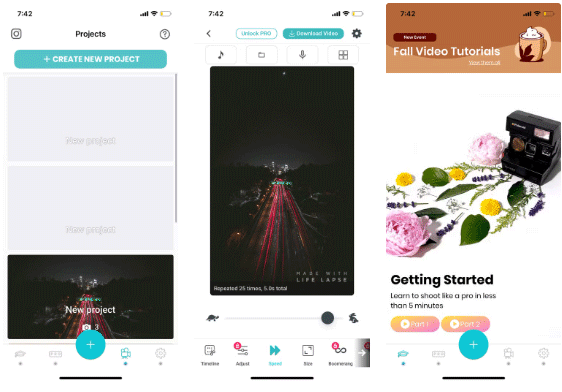
Life Lapse destaca porque es una de las pocas aplicaciones que te enseña cómo tomar fotografías en time-lapse y stop-motion. La aplicación tiene tutoriales en vídeo integrados que le enseñan cómo utilizar las funciones y cómo editar mejor los vídeos.
Además, esta aplicación también es más intuitiva que el resto. Por ejemplo, puedes tomar una serie de fotografías fijas y la aplicación las unirá automáticamente para crear un video con lapso de tiempo. Con la versión premium también puedes utilizar un temporizador.
También puedes bloquear la exposición y ajustar el balance de blancos antes de tomar una fotografía, incluso grabar videos cortos y dejar que la aplicación lo una todo para crear un fantástico video con lapso de tiempo.
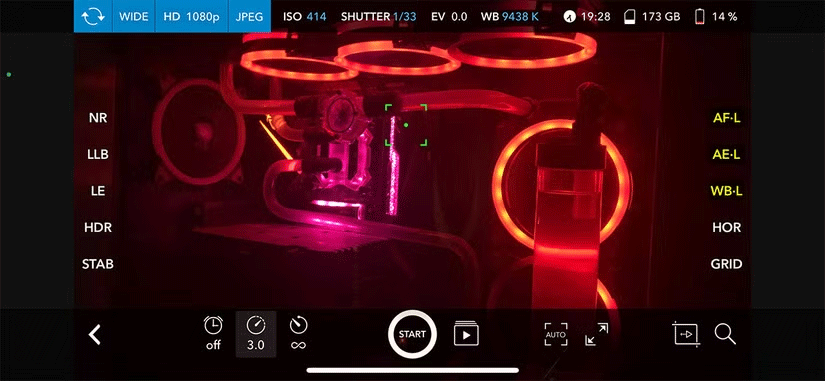
Skyflow está diseñado para profesionales. Su interfaz de disparo no es diferente a la pantalla de una cámara profesional. Encontrará la exposición automática, el enfoque automático, el balance de blancos y otras configuraciones en una pantalla. La aplicación también indica cuánta batería queda y te dice con qué códec y resolución estás grabando.
Otras funciones avanzadas incluyen reducción de ruido, mejora potente en condiciones de poca luz y la capacidad de disparar con exposiciones prolongadas. La exposición prolongada facilita la creación de estelas de luz y la incorporación de efectos de desenfoque de movimiento a sus lapsos de tiempo.
La única desventaja es que necesitarás la versión Pro para exportar vídeos a resoluciones más altas.
Estas aplicaciones muestran cuánto ha avanzado la fotografía con teléfonos inteligentes a lo largo de los años. Lo que también es interesante es lo diferente que es cada aplicación, desde la interfaz hasta las funciones. Esto muestra lo rápido que están evolucionando las aplicaciones de fotografía en nuestros teléfonos.
Puedes hacer mucho más con tu iPhone. De hecho, probablemente no necesites docenas de aplicaciones. Incluso la aplicación Cámara estándar tiene muchas funciones excelentes, como estilos fotográficos y filtros de cámara incorporados que puedes usar fácilmente.
Tu costoso Samsung Galaxy no tiene por qué ser idéntico a cualquier otro teléfono del mercado. Con unos pocos ajustes, puedes hacerlo más personal, elegante y único.
Después de aburrirse de iOS, finalmente cambiaron a los teléfonos Samsung y no se arrepienten de esa decisión.
La interfaz web de tu cuenta de Apple en tu navegador te permite ver tu información personal, cambiar la configuración, administrar suscripciones y más. Sin embargo, a veces no puedes iniciar sesión por diversos motivos.
Cambiar el DNS en iPhone o cambiar el DNS en Android le ayudará a mantener una conexión estable, aumentar la velocidad de conexión de red y acceder a sitios web bloqueados.
Cuando Find My se vuelve inexacto o poco confiable, aplique algunos ajustes para que sea más preciso cuando más lo necesite.
Mucha gente nunca esperó que la cámara más débil de su teléfono se convirtiera en un arma secreta para la fotografía creativa.
La comunicación de campo cercano es una tecnología inalámbrica que permite que los dispositivos intercambien datos cuando están muy cerca unos de otros, generalmente a unos pocos centímetros.
Apple introdujo la Alimentación Adaptativa, que funciona junto con el Modo de Bajo Consumo. Ambos prolongan la duración de la batería del iPhone, pero funcionan de maneras muy diferentes.
Con las aplicaciones de clic automático, no tendrás que hacer mucho al jugar, usar aplicaciones o realizar tareas en el dispositivo.
Dependiendo de tus necesidades, probablemente obtendrás un conjunto de funciones exclusivas de Pixel ejecutándose en tu dispositivo Android existente.
La solución no implica necesariamente eliminar tus fotos o aplicaciones favoritas; One UI incluye algunas opciones que facilitan la recuperación de espacio.
La mayoría de nosotros tratamos el puerto de carga de nuestro smartphone como si su única función fuera mantener la batería cargada. Pero ese pequeño puerto es mucho más potente de lo que se cree.
Si estás cansado de los consejos genéricos que nunca funcionan, aquí hay algunos que han estado transformando silenciosamente la forma en que tomas fotografías.
Si buscas un nuevo smartphone, lo primero que mirarás naturalmente será la hoja de especificaciones. Está repleta de información sobre el rendimiento, la duración de la batería y la calidad de la pantalla.
Al instalar una aplicación en tu iPhone desde otra fuente, deberás confirmar manualmente que sea confiable. Luego, se instalará en tu iPhone para que puedas usarla.













